锋哥原创的PyQt6视频教程:
2024版 PyQt6 Python桌面开发 视频教程(无废话版) 玩命更新中~_哔哩哔哩_bilibili2024版 PyQt6 Python桌面开发 视频教程(无废话版) 玩命更新中~共计37条视频,包括:2024版 PyQt6 Python桌面开发 视频教程(无废话版) 玩命更新中~、第2讲 PyQt6库和工具库QTDesigner安装与配置、第3讲 PyQt6第一个程序HelloWorld实现等,UP主更多精彩视频,请关注UP账号。![]() https://www.bilibili.com/video/BV11C4y1P7fj/
https://www.bilibili.com/video/BV11C4y1P7fj/
TabWidget控件又称选项卡控件,它主要为其他控件提供分组,并且按照控件的分组来细分窗口的功能。
QTabWidget类的常用方法
| 方法 | 说明 |
|---|---|
| addTab() | 添加选项卡 |
| inserTab() | 插入选项卡 |
| removeTab() | 删除选项卡 |
| currentWidget() | 获取当前选项卡 |
| currentIndex() | 获取当前选项卡的索引 |
| setCurrentIndex() | 设置当前选项卡的索引 |
| setCurrentWidget() | 设置当前选项卡 |
| setTabPosition() | 设置选项卡的标题位置 |
| setTabsClosable() | 设置是否可以独立关闭选项卡 |
| setTabText() | 设置选项卡标题文本 |
| tabText() | 获取指定选项卡的标题文本 |
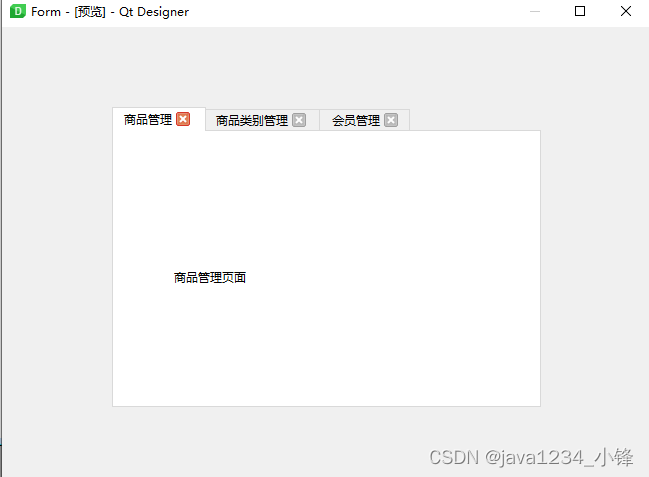
UI生成参考代码:
# Form implementation generated from reading ui file 'QTabWidget选项卡控件.ui'
#
# Created by: PyQt6 UI code generator 6.4.2
#
# WARNING: Any manual changes made to this file will be lost when pyuic6 is
# run again. Do not edit this file unless you know what you are doing.from PyQt6 import QtCore, QtGui, QtWidgetsclass Ui_Form(object):def setupUi(self, Form):Form.setObjectName("Form")Form.resize(647, 452)self.tabWidget = QtWidgets.QTabWidget(parent=Form)self.tabWidget.setGeometry(QtCore.QRect(110, 80, 431, 301))self.tabWidget.setTabPosition(QtWidgets.QTabWidget.TabPosition.North)self.tabWidget.setTabsClosable(True)self.tabWidget.setMovable(True)self.tabWidget.setTabBarAutoHide(False)self.tabWidget.setObjectName("tabWidget")self.tab = QtWidgets.QWidget()self.tab.setObjectName("tab")self.label = QtWidgets.QLabel(parent=self.tab)self.label.setGeometry(QtCore.QRect(60, 120, 121, 51))self.label.setObjectName("label")self.tabWidget.addTab(self.tab, "")self.tab_2 = QtWidgets.QWidget()self.tab_2.setObjectName("tab_2")self.label_2 = QtWidgets.QLabel(parent=self.tab_2)self.label_2.setGeometry(QtCore.QRect(80, 90, 111, 41))self.label_2.setObjectName("label_2")self.tabWidget.addTab(self.tab_2, "")self.tab_3 = QtWidgets.QWidget()self.tab_3.setObjectName("tab_3")self.label_3 = QtWidgets.QLabel(parent=self.tab_3)self.label_3.setGeometry(QtCore.QRect(140, 100, 91, 31))self.label_3.setObjectName("label_3")self.tabWidget.addTab(self.tab_3, "")self.retranslateUi(Form)self.tabWidget.setCurrentIndex(0)QtCore.QMetaObject.connectSlotsByName(Form)def retranslateUi(self, Form):_translate = QtCore.QCoreApplication.translateForm.setWindowTitle(_translate("Form", "Form"))self.label.setText(_translate("Form", "商品管理页面"))self.tabWidget.setTabText(self.tabWidget.indexOf(self.tab), _translate("Form", "商品管理"))self.label_2.setText(_translate("Form", "商品类别管理内容"))self.tabWidget.setTabText(self.tabWidget.indexOf(self.tab_2), _translate("Form", "商品类别管理"))self.label_3.setText(_translate("Form", "会员管理内容"))self.tabWidget.setTabText(self.tabWidget.indexOf(self.tab_3), _translate("Form", "会员管理"))Main测试代码:
"""python加载ui文件作者 : 小锋老师官网 : www.python222.com
"""
import sys
import timefrom PyQt6.QtGui import QValidator, QIntValidator, QIcon
from PyQt6.QtWidgets import QApplication, QLabel, QLineEdit, QTextEdit, QComboBox, QFontComboBox, QTabWidget, QWidget
from PyQt6 import uic, QtGuiif __name__ == '__main__':app = QApplication(sys.argv)ui = uic.loadUi("./QTabWidget选项卡控件.ui")myTabWidget: QTabWidget = ui.tabWidgettab = QWidget()myTabWidget.addTab(tab, QIcon("other.png"), "测试")tab2 = QWidget()myTabWidget.insertTab(1, tab2, "测试2")myTabWidget.removeTab(2)print(myTabWidget.currentWidget(), myTabWidget.currentIndex())print(myTabWidget.tabText(2))ui.show()sys.exit(app.exec())







)


LeetCode 2477. 到达首都的最少油耗)
Flask之闪现flash)

(含题库教师学生账号))




01 - 模块机制)